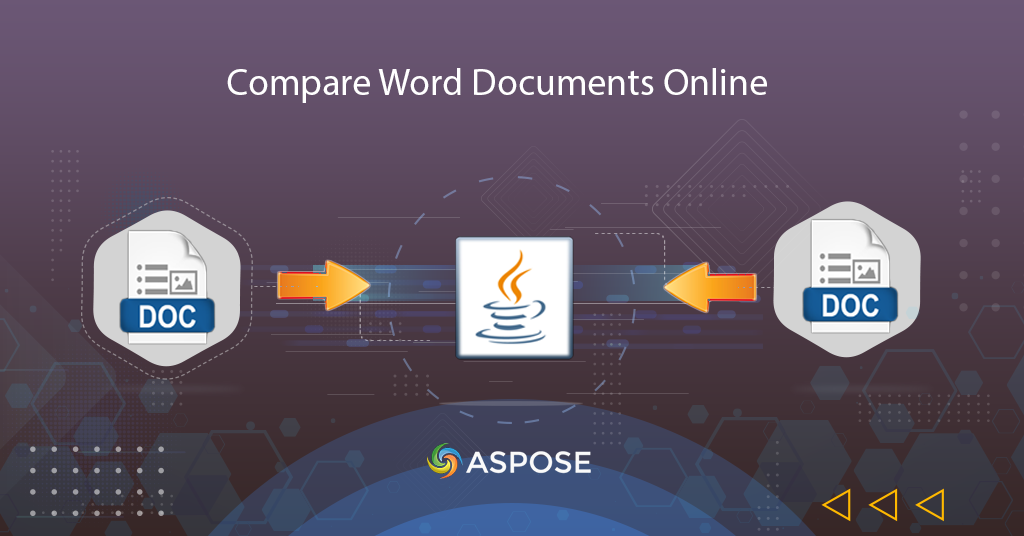
Word 문서 온라인에서 텍스트 비교 수행
변경 사항을 통합 문서에 통합할 때 텍스트 파일을 비교하는 작업은 매우 일반적입니다. 따라서 검토 및 병합 프로세스 중에 텍스트 비교 작업이 수행되며 종종 유틸리티를 사용하여 온라인에서 텍스트를 비교합니다. 따라서 이 기사에서는 Java SDK를 사용하여 워드 문서를 비교하고 텍스트 파일을 비교하는 방법에 대한 단계를 논의할 것입니다.
텍스트 API 비교
Aspose.Words Cloud SDK for Java는 Java 애플리케이션 내에서 Word 문서를 생성, 편집 및 조작할 수 있는 다양한 기능을 제공합니다. 이제 SDK를 사용하기 위해 maven 빌드 프로젝트의 pom.xml에 다음 내용을 추가해주세요.
<repositories>
<repository>
<id>AsposeJavaAPI</id>
<name>Aspose Java API</name>
<url>https://repository.aspose.cloud/repo/</url>
</repository>
</repositories>
<dependencies>
<dependency>
<groupId>com.aspose</groupId>
<artifactId>aspose-words-cloud</artifactId>
<version>22.5.0</version>
</dependency>
</dependencies>
SDK가 설치되면 GitHub 또는 Google 계정을 사용하여 Aspose.Cloud 대시보드를 통해 무료 계정을 등록하거나 간단히 가입하고 클라이언트 자격 증명을 얻으십시오.
Java에서 Word 문서 비교
이 섹션에서는 Java 코드 스니펫을 사용하여 단어 문서를 비교하는 방법에 대해 자세히 설명합니다.
- 첫 번째 단계는 클라이언트 자격 증명을 사용하여 WordsApi 인스턴스를 만드는 것입니다.
- 둘째, WordsApi의 uploadFile(…) 메서드에 UploadFileRequest 객체를 전달하면서 입력 및 수정된 Word 문서를 클라우드 스토리지에 업로드합니다.
- 셋째, CompareData 객체를 생성하고 두 번째 문서를 setComparingWithDocument(…) 메서드의 인수로 전달합니다.
- 이제 입력 Word 파일, CompareData 개체 및 결과 단어 문서를 인수로 전달하는 CompareDocumentRequest 클래스의 개체를 만듭니다.
- 마지막으로 compareDocument(…) 메서드를 사용하여 텍스트 파일을 비교하고 클라우드 저장소에 출력을 저장합니다.
For more examples, please visit https://github.com/aspose-words-cloud/aspose-words-cloud-java
try
{
// baseUrl이 null이면 WordsApi는 기본 https://api.aspose.cloud를 사용합니다.
WordsApi wordsApi = new WordsApi(clientId, clientSecret, null);
String firstDocument = "input-sample.docx";
String secondDocument = "input-sample-updated.docx";
String resultantFile = "Comparison.docx";
// 로컬 드라이브에서 첫 번째 Word 문서 읽기
File file = new File("c://Downloads/"+firstDocument);
// 로컬 드라이브에서 두 번째 워드 문서 읽기
File file2 = new File("c://Downloads/"+secondDocument);
// 파일 업로드 요청 생성
UploadFileRequest uploadRequest = new UploadFileRequest(Files.readAllBytes(file.toPath()), firstDocument, null);
// 두 번째 파일 업로드 요청 생성
UploadFileRequest uploadRequest2 = new UploadFileRequest(Files.readAllBytes(file2.toPath()), secondDocument, null);
// 클라우드 저장소에 파일 업로드
wordsApi.uploadFile(uploadRequest);
// 클라우드 저장소에 파일 업로드
wordsApi.uploadFile(uploadRequest2);
// CompareData 클래스의 인스턴스 만들기
CompareData compareData = new CompareData();
// 차이점을 식별하는 저자로 사용되는 이름
compareData.setAuthor("Nayyer");
// 비교할 문서 지정
compareData.setComparingWithDocument(secondDocument);
compareData.setDateTime(OffsetDateTime.now());
// 소스, 비교할 문서 및 결과 파일 이름을 제공하여 요청 인스턴스 생성
CompareDocumentRequest request = new CompareDocumentRequest(firstDocument, compareData, null, null, null, null, null,resultantFile,null);
// 문서 비교 시작
DocumentResponse result = wordsApi.compareDocument(request);
// 인쇄 성공 메시지
System.out.println("Sucessfull completion of Compare Word Document !");
}catch(Exception ex)
{
System.out.println(ex);
}
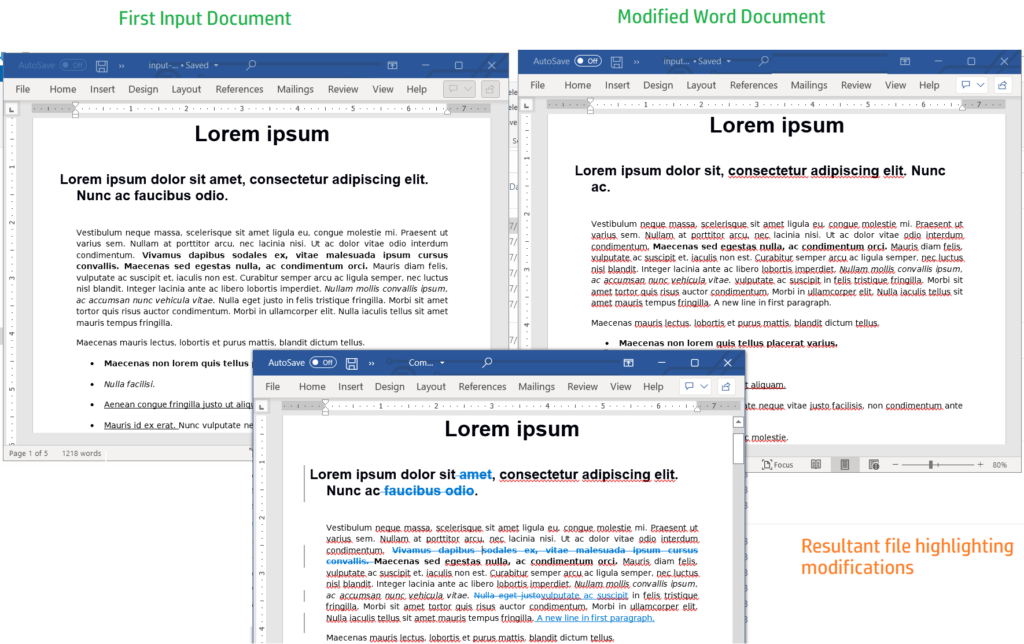
Word 문서 비교 작업 미리보기
위 예제에서 사용된 샘플 파일은 다음 링크에서 다운로드할 수 있습니다.
cURL 명령을 사용한 텍스트 비교
cURL 명령을 통해 Aspose.Words Cloud에 액세스하고 텍스트 파일을 비교할 수도 있습니다. 따라서 전제 조건으로 다음 명령을 실행하여 클라이언트 ID 및 클라이언트 암호 세부 정보를 기반으로 JWT 액세스 토큰을 생성하십시오.
curl -v "https://api.aspose.cloud/connect/token" \
-X POST \
-d "grant_type=client_credentials&client_id=a41d01ef-dfd5-4e02-ad29-bd85fe41e3e4&client_secret=d87269aade6a46cdc295b711e26809af" \
-H "Content-Type: application/x-www-form-urlencoded" \
-H "Accept: application/json"
JWT 토큰이 있으면 다음 명령을 실행하여 온라인에서 텍스트를 비교하고 결과 파일을 클라우드 스토리지에 저장하십시오.
curl -v -X PUT "https://api.aspose.cloud/v4.0/words/input-sample.docx/compareDocument?destFileName=Comparison.docx" \
-H "accept: application/json" \
-H "Authorization: Bearer <JWT Token>" \
-H "Content-Type: application/json" \
-d "{\"ComparingWithDocument\":\"input-sample-updated.docx\",\"Author\":\"Nayyer Shahbaz\",\"DateTime\":\"2022-07-21T07:54:06.768Z\",\"CompareOptions\":{\"IgnoreCaseChanges\":true,\"IgnoreTables\":true,\"IgnoreFields\":true,\"IgnoreFootnotes\":true,\"IgnoreComments\":true,\"IgnoreTextboxes\":true,\"IgnoreFormatting\":true,\"IgnoreHeadersAndFooters\":true,\"Target\":\"Current\",\"AcceptAllRevisionsBeforeComparison\":true},\"ResultDocumentFormat\":\"docx\"}"
결론
이 문서에서는 Java 및 cURL 명령을 사용하여 문서를 비교하는 단계를 설명했습니다. swagger 인터페이스를 통해 API 기능을 탐색하는 것을 고려할 수 있습니다. 또한 SDK의 전체 소스 코드는 GitHub에서 다운로드할 수 있습니다. 추가 질문이 있거나 문제가 있는 경우 무료 지원 포럼을 방문하십시오.
관련 기사
다음 블로그를 방문하는 것이 좋습니다.